
インスタで投稿時やプロフィール変更時、フィードにおいてエラーが表示されて利用することができない不具合が確認されています。
エラーの詳細と対処法を詳しく解説します。
コンテンツ
「インターネット接続がありません」や「接続状況が改善された時にもう一度実行されます」エラーの原因
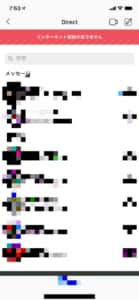
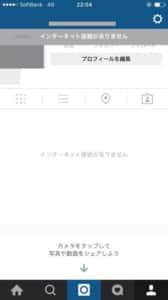
インスタで投稿やプロフィール画像アップロード時に「インターネット接続がありません」や「接続状況が改善された時にもう一度実行されます」というエラーメッセージが表示されて投稿する・他人の投稿を閲覧する・ログインができない不具合が確認されています。
「接続がありません」では、フィードが正常に表示されなかったり、インスタへのログインができない事象が確認されています。
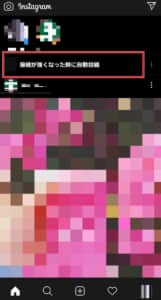 投稿時には「接続状況が改善された時にもう一度実行されます」もしくは「接続が強くなった時に自動投稿」エラーメッセージが表示されて投稿できない問題も発生しています。
投稿時には「接続状況が改善された時にもう一度実行されます」もしくは「接続が強くなった時に自動投稿」エラーメッセージが表示されて投稿できない問題も発生しています。
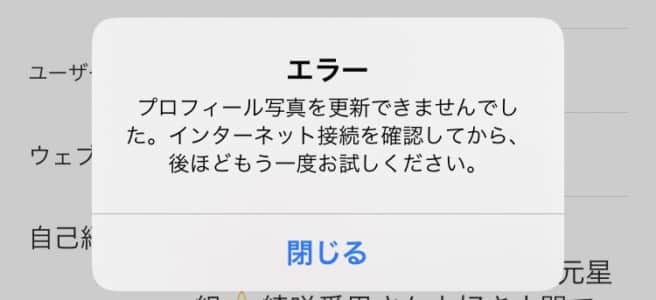
また、プロフィール写真のアップロードに失敗してしまい更新もできない不具合が確認されています。
システム障害による影響
インスタでは、過去にも同様のエラー問題やフィード表示ができない、一部の機能が利用できないといった不具合が度々発生しています。
自分以外にも同じ状況に陥っているユーザーが多数確認される場合は、インスタでシステム障害などの一時的なトラブルに陥っている可能性があるため、状況が改善するまで待機することが基本になります。
状況を把握する手段としては、
のいずれかで状況把握するのがオススメです。
ダウンディテクターでは、各主要サービスの障害状況をリアルタイムで更新しています。
障害が発生しているエリアをマップ表示で確認することができます。
デバイスの通信状況や設定が影響している

システム障害以外にも、ユーザー側の通信状況やデバイス、インスタの設定が影響してエラーを引き起こしている可能性もあります。
主な原因
- モバイルデータ通信が通信制限、通信障害になっている
- 電波が通じにくい場所で投稿しようとしている
- Wi-Fiの通信状況が不安定になっている
- デバイスを「機内モード」にしている
- データセーバー機能を有効にしていることで通信量を制限している
- デバイスの動作が不安定になっている
上記のように様々な原因によって投稿時にエラーが発生していることも考えられます。
なお、インスタのみ通信が不安定になっているという場合は、通信量を制限する「データセーバー」が原因になっている可能性があります。
オプション機能を利用している場合は、無効化にすることで改善するケースがありますので、確認してみましょう。
対処法

投稿ができない・フィードが表示されない・ログインができないトラブルに直面している場合は、次の対処法を試してみましょう。
対処法
- 通信状況の確認
- モバイルデータ通信とWi-Fiを切り替える
- 契約中の回線で通信制限や通信障害が発生していないか確認する
- インスタ設定の「データ使用量軽減」を無効化
- ブラウザ版から投稿する
- インスタのアカウントを再ログインする
- アプリ、ブラウザの再起動
- デバイスのキャッシュデータを削除する
- アプリ、デバイスOSをアップデートする
- 時間を空けて再投稿する
上記対処法の詳細と手順は、本サイト関連記事にて詳しく解説しています。
試しても改善しない場合は、これから紹介する対処法を試してみましょう。
「省データモード」をオフにする
Wi-Fi接続でインスタを利用している場合は、「省データモード」が有効になっていないか確認してみましょう。
データ量を節約する機能になっているため、画像を投稿する際の妨げになっている可能性があります。

「設定アプリ」を起動し、「Wi-Fi」に進みます。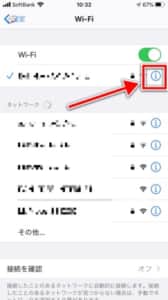
接続中のWi-Fiの「i」アイコンをタップします。
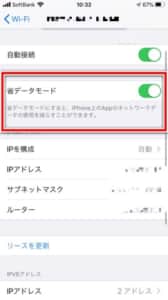
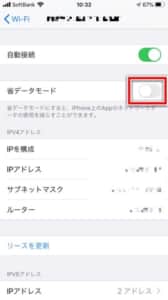
「省データモード」がオンになっている場合は、トグルをオフにしてください。
インスタの「モバイルデータ通信」をオフにする
インスタアプリのみ「モバイルデータ通信」を停止した状態で利用します。
モバイルデータ通信に問題がある場合は、「Wi-Fi」のみに切り替えてみるのが有効です。
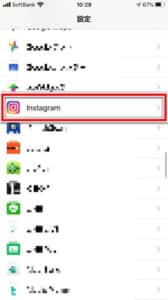
「設定アプリ」を起動し、起動時の画面を下へスクロールするとインストール済みアプリが一覧で表示されていますので、設定項目内から「Instagram」を開きます。

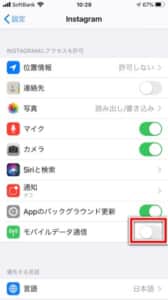
「モバイルデータ通信」のトグルをオフにします。
「Appのバックグラウンド更新」を停止した状態で投稿してみる
バックグラウンド更新機能を停止し、デバイスのパフォーマンスを向上させます。
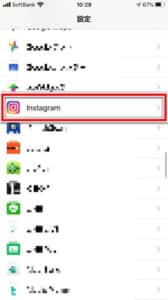
「設定アプリ」を起動し、設定項目内から「Instagram」を開きます。
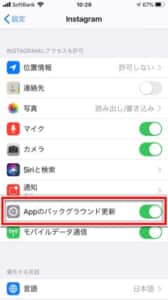
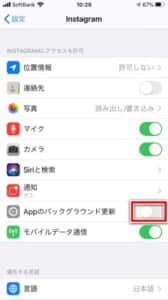
「Appのバックグラウンド更新」のトグルをオフにします。
Wi-Fiのプロキシを無効化にする
プロキシを無効化にします。

「設定アプリ」を起動し、「Wi-Fi」に進みます。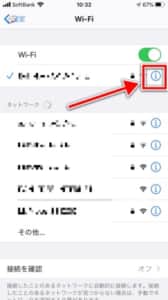
接続中のWi-Fiの「i」アイコンをタップします。
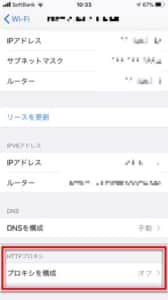
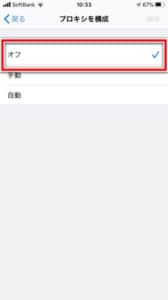
「プロキシを構成」をオフにします。
Wi-FiでフリーDNSを利用する
Wi-Fi接続状況が不安定な場合は、「Google Public DNS」を用いることで改善します。

「設定アプリ」を起動し、「Wi-Fi」に進みます。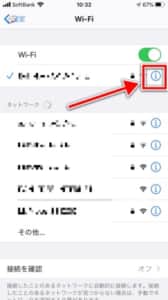
接続中のWi-Fiの「i」アイコンをタップします。
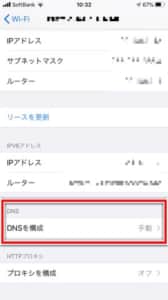
「DNSを構成」をタップします。
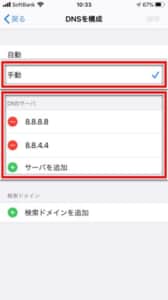
「手動」に切り替えます。
DNSサーバ入力欄を次の値で入力しましょう。
設定数値
8.8.8.8
8.8.4.4
入力後、右上の「保存」をタップしましょう。
他にオススメの面白いSNS投稿が見れるアプリは?

他にオススメの面白いSNS投稿が見れるアプリを紹介します!
Sharee (シェアリー)

情報の収集や発信にはシェアリーがオススメです。
シェアリーはTikTokのBytedanceの関連会社のアプリで、新しい形の情報プラットフォーム。
インスタとブログの中間のアプリで、誰でも無料で画像と文章で情報の投稿・閲覧することができます。
カテゴリー
- トラベル
- ファッション
- 暮らし
- ビューティー
- グルメ
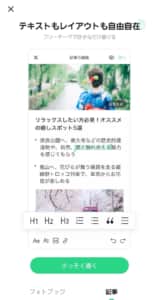
商品紹介やオススメファッション、レシピなどが人気。旅行日記や筋トレの解説をしている人もいます。
スマホだけでなくPCからも投稿可能なので、画像が多い・長い文章を書きたい時も大丈夫。
勿論、短くてもOK。フィルターやスタンプ、フォントも多彩なので、画像に文字を打ち込んで、画像だけの投稿もできます
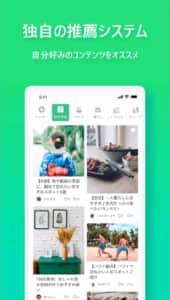
操作画面が使い易く、ブログよりもサクサク読めます。
次々に読んでいけるので、投稿が誰かの目に入り易くなっています。
おすすめポイント
- 誰でも気軽に情報発信が出来る
- 様々な情報を手軽に手に入れられる
- 画像と文章で投稿
- スマホとPCで投稿できる
- 様々な使い方が出来る
- サクサク読める
- コメントなども丁寧





